6.6.2 部件的“线性”阵列
2025年09月21日
6.6.2 部件的“线性”阵列
部件的“线性”阵列是使用装配中的约束尺寸创建阵列,所以只有使用像“接触”、“对齐”和“偏距”这样的约束类型才能创建部件的“线性”阵列。下面以图6.6.4为例,来说明尺寸阵列的一般操作过程。
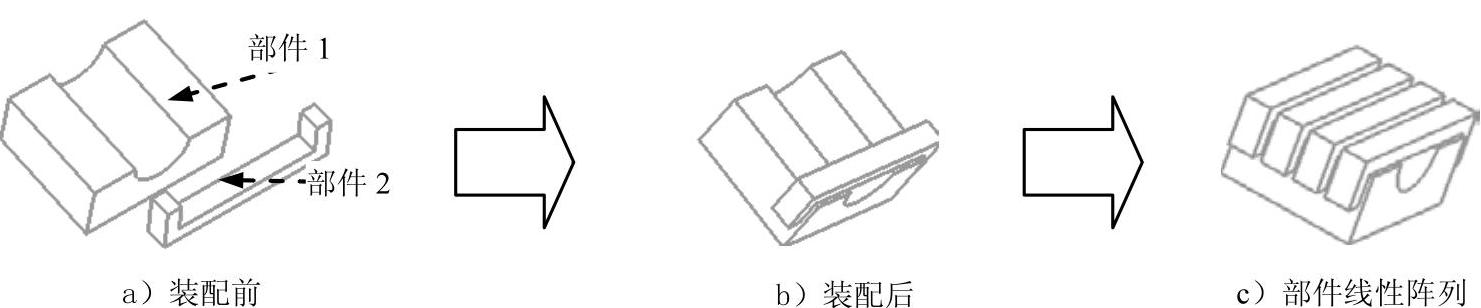
图6.6.4 部件装配及阵列
Step1.打开文件D:\ug7.1\ch06\ch06.06\02\linearity。
Step2.选择命令。选择下拉菜单
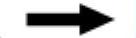
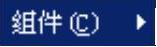
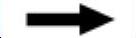
 命令,系统弹出“类选择”对话框。
命令,系统弹出“类选择”对话框。
Step3.选择要进行阵列的部件。在“类选择”对话框 选项的提示下,选择部件2,再单击
选项的提示下,选择部件2,再单击 按钮,系统弹出“创建组件阵列”对话框。
按钮,系统弹出“创建组件阵列”对话框。
Step4.阵列部件。选择“创建组件阵列”对话框 区域中的
区域中的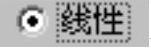 单选项,单击
单选项,单击 按钮,系统弹出图6.6.5所示“创建线性阵列”对话框。
按钮,系统弹出图6.6.5所示“创建线性阵列”对话框。
Step5.定义阵列方向。在“创建线性阵列”对话框的 区域中选中
区域中选中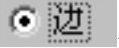 单选项,然后选择图6.6.6所示的部件1的边缘,系统自动激活“创建线性阵列”对话框的
单选项,然后选择图6.6.6所示的部件1的边缘,系统自动激活“创建线性阵列”对话框的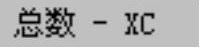 文本框和
文本框和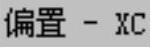 文本框。
文本框。
Step6.设置阵列参数。在“创建线性阵列”对话框的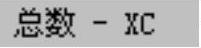 文本框中输入值4.0,在
文本框中输入值4.0,在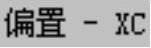 文本框中输入值-20.0。
文本框中输入值-20.0。
Step7.单击 按钮,完成部件的阵列。
按钮,完成部件的阵列。
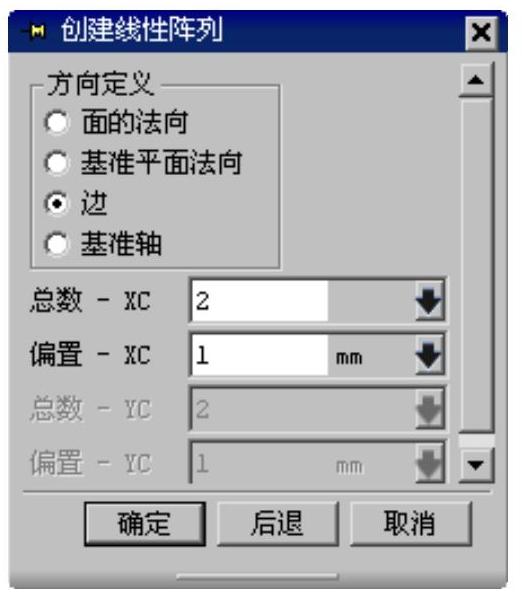
图6.6.5 “创建线性阵列”对话框
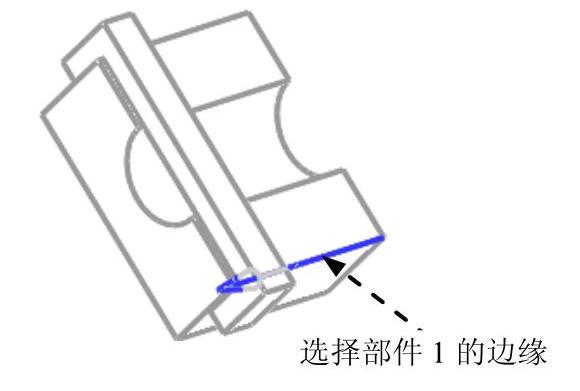
图6.6.6 定义方向
